Eine der Komponenten, die einen größeren Einfluss auf die Leistung eines Computers hat, ist der RAM-Speicher, der derzeit in verschiedenen Geschwindigkeiten, Typen und Modellen erhältlich ist. Geschwindigkeit ist genau ein entscheidender Punkt, da sie von der Lesung der Operationen abhängt und die Ergebnisse viel vollständiger sind. Die Hardwarekonfiguration, über die wir verfügen, bestimmt die endgültige Leistung der Geräte sowie das ordnungsgemäße Funktionieren unserer Software auf Anwendungs- und Leistungsebene.
Abhängig von der Geschwindigkeit, die unser RAM unterstützt, sowie der maximal verfügbaren Größe sehen wir die eine oder andere Leistung in unseren Geräten, sowohl in der Hardware als auch in der Software. Wenn wir eine hohe RAM-Geschwindigkeit sehen, werden die Prozesse flüssiger, insbesondere bei den anspruchsvollsten. Es ist möglich, die Geschwindigkeit unserer RAM-Speichermodule auf einfache Weise zu ermitteln, die TechnoWikis Ihnen erklären wird.
ABONNIEREN SIE AUF YOUTUBE
So sehen Sie die Geschwindigkeit des RAM-Speichers auf dem PC
Dazu klicken wir mit der rechten Maustaste auf die Windows-Schaltfläche und wählen in der angezeigten Liste die Option „Windows Terminal (Administrator)“ aus:

Wir führen den folgenden Befehl aus. Dort sehen wir die Geschwindigkeit in MHz unseres RAM-Moduls.
wmic speicherchip bekommt geschwindigkeit
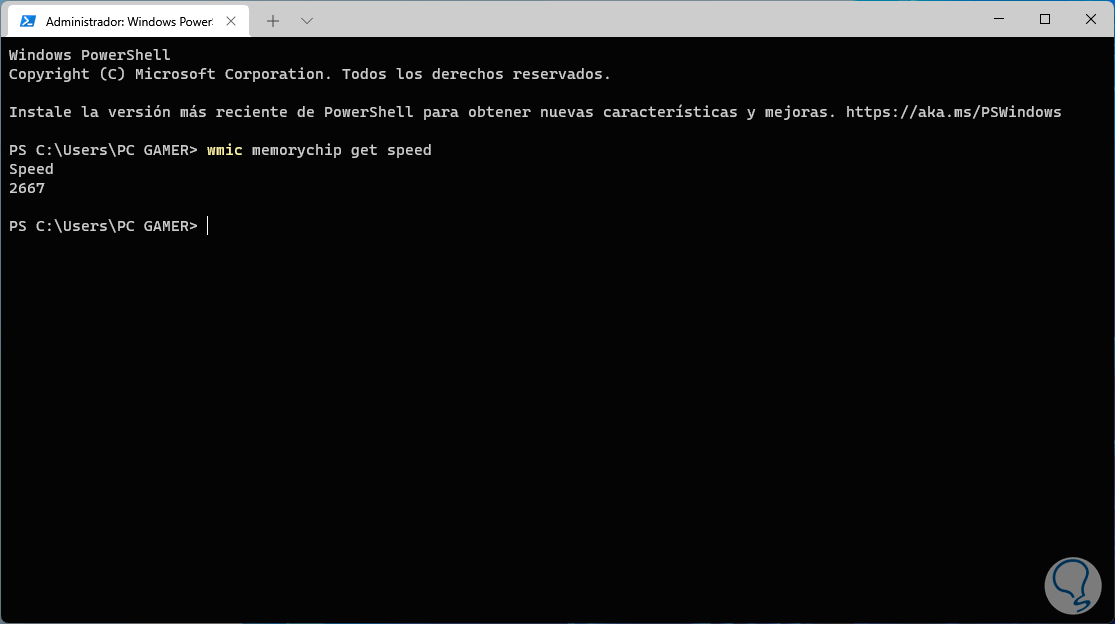
Mit diesem einfachen Befehl können wir die RAM-Geschwindigkeit auf dem PC sehen und kennen und Sie können die RAM-Geschwindigkeit schnell überprüfen, wann immer Sie sie brauchen.